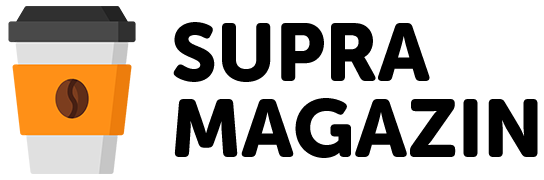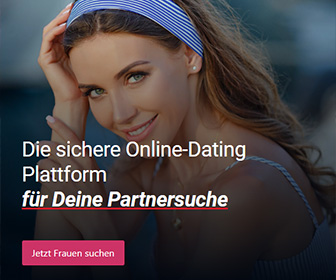Möchten Sie Ihren Handy Bildschirm auf den PC übertragen, um Inhalte bequem anzuzeigen oder Präsentationen durchzuführen? In diesem Artikel erklären wir Ihnen, wie Sie dies mit verschiedenen Methoden erreichen können.
Verwendung einer Bildschirmübertragungs-App
Eine der einfachsten und unkompliziertesten Möglichkeiten, Ihren Handy Bildschirm auf einen PC zu übertragen, ist die Verwendung einer speziellen App. Es gibt viele solcher Apps auf dem Markt, sowohl für Android als auch für iOS (iPhone). Diese Apps funktionieren in der Regel über WLAN und erfordern keine Kabelverbindung zwischen Ihrem Smartphone und dem PC.
Android: Google Home App
Wenn Sie ein Android-Smartphone besitzen, können Sie die Google Home App verwenden, um Ihren Bildschirm auf den PC zu übertragen. Befolgen Sie diese Schritte:
- Laden Sie die Google Home App aus dem Google Play Store herunter und installieren Sie sie auf Ihrem Smartphone.
- Stellen Sie sicher, dass Ihr Smartphone und Ihr PC mit demselben WLAN-Netzwerk verbunden sind.
- Starten Sie die Google Home App auf Ihrem Smartphone und tippen Sie auf das ‚+‘ Symbol oben links.
- Wählen Sie ‚Bildschirm übertragen‘ und anschließend den Namen Ihres PCs aus.
- Auf Ihrem PC sollte nun der Bildschirm Ihres Smartphones angezeigt werden.
Beachten Sie, dass diese Methode möglicherweise nicht auf allen Android-Geräten funktioniert und die Leistung von der Qualität Ihrer WLAN-Verbindung abhängt.
iPhone: AirPlay Mirroring
Für iPhone-Benutzer ist AirPlay Mirroring eine integrierte Funktion, mit der Sie Ihren Bildschirm auf einen PC übertragen können. Hierfür benötigen Sie jedoch eine zusätzliche Software auf Ihrem PC, wie zum Beispiel Reflector oder LonelyScreen. Befolgen Sie diese Schritte:
- Laden Sie die gewählte AirPlay-Empfangssoftware auf Ihrem PC herunter und installieren Sie sie.
- Stellen Sie sicher, dass Ihr iPhone und Ihr PC im selben WLAN-Netzwerk sind.
- Öffnen Sie das Kontrollzentrum auf Ihrem iPhone (wischen Sie vom unteren Bildschirmrand nach oben oder bei neueren Modellen vom oberen rechten Ecke).
- Tippen Sie auf ‚Bildschirmsynchronisation‘ und wählen Sie den Namen Ihres PCs aus der Liste.
- Ihr iPhone-Bildschirm sollte nun auf dem PC angezeigt werden.
Auch hier hängt die Leistung von der Qualität Ihrer WLAN-Verbindung ab.
Kabelgebundene Lösungen: MHL und SlimPort
Eine weitere Möglichkeit, Ihren Handy Bildschirm auf den PC zu übertragen, ist die Verwendung einer kabelgebundenen Lösung. Dies kann insbesondere für Präsentationen hilfreich sein, bei denen eine stabile Verbindung erforderlich ist. Es gibt zwei Haupttechnologien für kabelgebundene Bildschirmübertragung: MHL (Mobile High-Definition Link) und SlimPort.
MHL-Adapter
Viele Android-Smartphones unterstützen MHL, eine Technologie, die es Ihnen ermöglicht, Ihr Smartphone über ein spezielles Kabel an einen PC oder Fernseher anzuschließen. Um MHL zu verwenden, benötigen Sie:
- Ein MHL-fähiges Smartphone
- Einen MHL-Adapter (normalerweise USB-C oder Micro-USB auf HDMI)
- Ein HDMI-Kabel
Schließen Sie den MHL-Adapter an Ihr Smartphone an, verbinden Sie das HDMI-Kabel sowohl mit dem Adapter als auch mit Ihrem PC, und der Bildschirm Ihres Smartphones sollte auf dem PC angezeigt werden.
SlimPort-Adapter
SlimPort ist eine alternative Technologie zur Übertragung von Audio und Video von Ihrem Smartphone auf Ihren PC. Der Hauptvorteil von SlimPort gegenüber MHL ist, dass keine externe Stromquelle erforderlich ist. Um SlimPort zu verwenden, benötigen Sie:
- Ein SlimPort-fähiges Smartphone (z.B. Google Nexus 5)
- Einen SlimPort-Adapter (normalerweise USB-C oder Micro-USB auf HDMI oder DisplayPort)
- Ein HDMI- oder DisplayPort-Kabel
Verbinden Sie den SlimPort-Adapter mit Ihrem Smartphone, schließen Sie das entsprechende Kabel sowohl an den Adapter als auch an Ihren PC an, und der Bildschirm Ihres Smartphones wird auf dem PC angezeigt.
Schnelle Lösungen für Android: Benachrichtigungsleiste und USB-Debugging
Einige Hersteller von Android-Smartphones bieten zusätzliche Funktionen zur schnellen Übertragung des Bildschirms auf einen PC. Beispielsweise können Samsung-Geräte die Smart View-Funktion verwenden, die in der Benachrichtigungsleiste zugänglich ist.
Eine weitere mögliche Option für fortgeschrittene Android-Benutzer besteht darin, das USB-Debugging zu aktivieren und eine Desktop-Software wie Android Studio oder Vysor zu verwenden, um den Bildschirm auf dem PC anzuzeigen. Beachten Sie jedoch, dass diese Methode möglicherweise nicht für alle Geräte und Anwendungsfälle geeignet ist.
Zusammenfassend gibt es verschiedene Möglichkeiten, Ihren Handy Bildschirm auf den PC zu übertragen. Ob Sie sich für eine drahtlose App-Lösung, eine kabelgebundene MHL- oder SlimPort-Verbindung oder eine gerätespezifische Schnelllösung entscheiden, hängt von Ihren individuellen Anforderungen und Ihrem Gerät ab.